실용적인 Word 팁 공유: 첫 줄을 2자씩 들여쓰는 두 가지 방법
- 青灯夜游앞으로
- 2022-11-14 19:48:0633487검색

고대부터 우리는 한문을 쓰거나 조판할 때 문단의 첫 줄에 두 단어를 공백으로 두는 관습적인 형식을 가지고 있습니다.
즉, Word의 첫 줄을 한자 2자로 들여쓰는 방법입니다.

이때 말씀 초보분들이 멸시하는 생각을 하실 수도 있는데 그래도 물어보실 필요가 있으신가요? 문단 시작 부분에 공백만 입력하거나 각 문단 앞에서 [Tab] 키를 눌러도 충분하지 않을까요?
이렇게 하면 편집자는 한숨만 쉬게 되는데...너무 피곤하다는 뜻이에요.

사실 이것은 표준화되어 있지 않아서 단점을 발견하지 못했을 수도 있습니다. 텍스트 크기를 조정할 때 텍스트 변경에 따라 공백 들여쓰기가 변경되는 경우가 종종 있습니다. 단락을 다시 시작합니다. 게다가 문서 전체에 문단이 너무 많아 연도, 월에 맞게 조정해야 하므로 매우 비효율적입니다.
그렇다면 어떻게 이런 상황을 피하고 문단 시작 부분에 있는 두 개의 빈 단어의 형식을 한 번에 조정할 수 있을까요?
Word의 첫 번째 줄을 2자씩 들여쓰는 올바른 방법은 두 가지 방법을 통해 이루어집니다. 하나는 "단락" 조정을 통하고, 다른 하나는 "눈금자" 조정을 통합니다.
Word에서 전체 텍스트의 첫 번째 줄을 2자씩 들여쓰기합니다. 방법 1: 단락 조정
단락 조정은 간단히 말해서 "단락" 대화 상자를 통해 설정하는 것입니다.
(1) Word에서 문서의 텍스트를 모두 입력한 후 [Ctrl+A] 키 조합을 눌러 전체 문서를 선택합니다.
(2) 그런 다음 오른쪽 하단의 "확장" 버튼을 클릭합니다. [시작]-[단락] 그룹의 또는 선택한 텍스트를 클릭하거나 마우스 오른쪽 버튼을 클릭하고 "단락" 명령을 선택하여 "단락" 대화 상자를 엽니다.
(3) "들여쓰기 및 간격" 아래 탭에서 "특수 형식"을 "첫 번째 줄 들여쓰기"로 설정하세요.
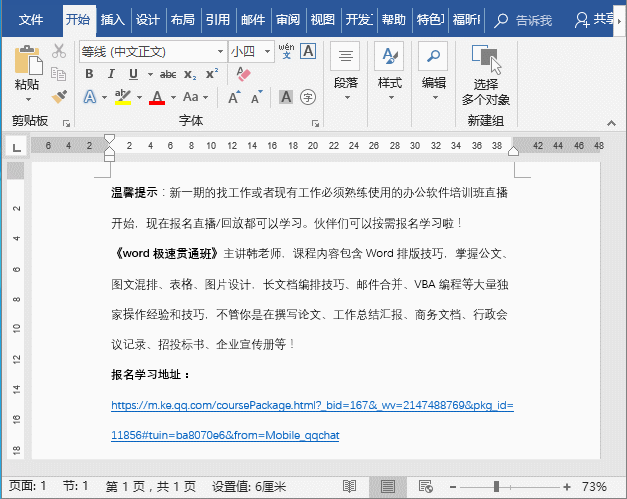 Word 텍스트의 첫 번째 줄을 2자씩 들여쓰기합니다.
Word 텍스트의 첫 번째 줄을 2자씩 들여쓰기합니다.
Word 작업 인터페이스에서는 문서의 왼쪽과 상단에 세로 눈금자가 있습니다. 가로 눈금자를 통해 단락의 처음 두 문자를 빠르게 비울 수 있습니다. (1) [Ctrl+A] 키 조합으로 전체 문서를 선택합니다.
(2) 눈금자에 있는 "첫 줄 들여쓰기" 역삼각형 버튼을 해당 위치로 드래그한 후 마우스를 놓습니다. 단락의 첫 번째 줄이 2자가 비어 있는 것을 볼 수 있습니다.
팁:
작업 인터페이스에 눈금자가 표시되지 않으면 [보기]에서 "눈금자" 확인란을 선택할 수 있습니다. [표시] 그룹을 표시합니다 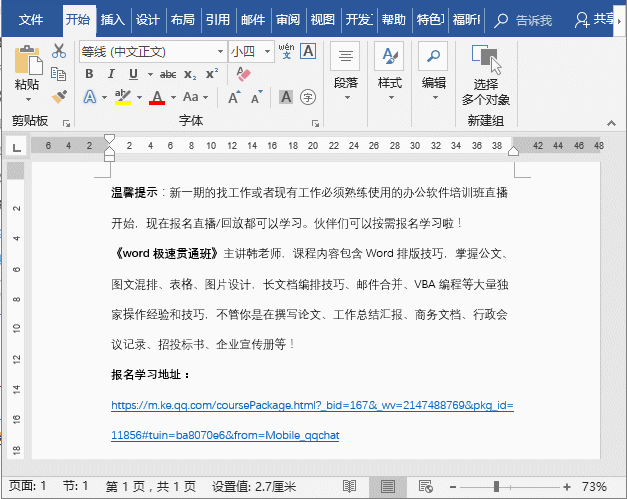
단어 튜토리얼"
위 내용은 실용적인 Word 팁 공유: 첫 줄을 2자씩 들여쓰는 두 가지 방법의 상세 내용입니다. 자세한 내용은 PHP 중국어 웹사이트의 기타 관련 기사를 참조하세요!

